File
Informazioni Generali
Questo valore definisce quanti file recenti appariranno nel menu File(vedi File Recenti).
Con questo settaggio è possibile creare diverse copie di backup (vedi l'impostazione precedente Copie di Backup). Questi vengono poi numerati in modo consecutivo: *.bak, *.bak1, *.bak2, ecc.
Ricorderete quel noto messaggio di Cinema 4D quando ad esempio volete caricare in un materiale una bitmap esterna, cioè non presente nel percorso del progetto (cartella "tex"): "L'asset non è nel percorso di ricerca del progetto. Vuoi creare una copia nella posizione del progetto?". Questo consente di definire se l'asset deve essere salvato con un percorso relativo o assoluto.
Se questa richiesta continua vi disturba, qui potete definire cosa deve accadere di default. Sono disponibili le seguenti opzioni:
- Copia nel Progetto: Accadrà proprio questo, e verrà creato un percorso relativo.
- Percorso Assoluto: Non verrà copiato nulla e verrà utilizzato un percorso assoluto.
- Chiedi Sempre: questo è il comportamento tipico delle vecchie versioni di Cinema 4D: quando caricate un asset, apparirà la domanda di cui sopra e potrete decidere al momento.
Salvataggio Automatico
Potete usare queste opzioni per far sì che Cinema 4D salvi automaticamente alcune copie della scena aperta a determinati intervalli.
Le copie dei file vengono salvate secondo questo schema di denominazione:
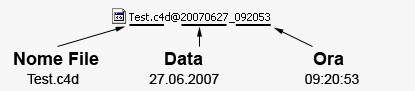
Qui deve essere inserito l'intervallo di tempo in cui salvare i file di scena. Se il file non viene modificato, non verrà salvato.
Se definite degli intervalli troppo brevi, presto verrà creato un numero enorme di file con conseguenti grandi esigenze di spazio di archiviazione. Usate questo parametro per limitare il numero di copie. Il file meno recente verrà eliminato al superamento di questo numero.
Qui sono disponibili 3 opzioni con cui possiamo definire dove salvare le copie:
- Progetto: Nella posizione della scena in una sotto-cartella denominata backup.
- Utente: Nella directory delle preferenze in una sotto-cartella denominata backup (che in Windows Vista viene poi modificata in una directory specifica per l'utente).
- Personalizzato: In un percorso liberamente selezionabile dall'utente.
Le due opzioni successive si riferiscono al comportamento degli XRef durante il caricamento e il salvataggio.
Refresh Differito all'Apertura
Attivate questa opzione se NON volete che tutti gli oggetti XRef vengano aggiornati ogni volta che aprite un progetto master. Questo può accelerare notevolmente l'apertura di una scena, in particolar modo quando Cinema 4D deve cercare le risorse in molti percorsi. Notate che se questa opzione è attiva, dovete aggiornare manualmente gli oggetti XRef cliccando il pulsante.
Riferimenti Ridotti al Salvataggio
Se questa opzione è attiva, tutti gli oggetti XRef vengono automaticamente scaricati quando vengono salvati. Ciò consente di risparmiare molta memoria (per impostazione predefinita, ora tutti gli oggetti contenuti negli XRef sono completamente contenuti nel progetto master e non sono più semplici istanze, come accadeva nelle versioni precedenti).
Il pulsante Aggiungi Cartella può essere utilizzato per aggiungere nuovi percorsi che verranno poi aggiunti all'elenco qui presente. Per utilizzare questo elemento di interfaccia, consultare elenchi Percorsi.
Cinema 4D cercherà le texture dei materiali e altre risorse (come i file audio) in posizioni specifiche:
-
Nella stessa directory in cui si trova la scena
-
Nella directory tex della scena
-
Se le risorse corrispondenti sono state create con un percorso assoluto, Cinema 4D cercherà - in questo caso specifico - solo in questo percorso, e ignorerà gli altri percorsi di ricerca definiti qui.
-
Se si utilizzano texture con percorsi relativi per una scena non salvata in precedenza, viene creata una cartella tex nella directory utente e le texture vengono memorizzate lì.
-
Se si utilizzano asset dell'Asset Browser, il percorso può anche riferirsi direttamente al database corrispondente, affinché l'asset sia cercato solo lì.
-
E infine nei percorsi inseriti qui.
In alcune scene può capitare che alcune risorse non si trovino in questi percorsi (ad esempio, se le risorse sono disponibili in rete). Anche se possiamo correggere i percorsi singolarmente, nel lungo termine può essere fastidioso se abbiamo molti asset.
Cinema 4D offre quindi la possibilità di assegnare un certo numero di percorsi sostitutivi. Se l'editor o il raytracer non trovano un asset nei percorsi definiti sopra, verranno automaticamente cercati i percorsi sostitutivi (lo shader bitmap cerca anche in tutte le sotto-directory associate).
Per i Materiali Nodali vale quanto segue: non viene eseguita una ricerca ricorsiva in tutte le sotto-directory. Possiamo invece usare dei percorsi relativi, ad esempio nella forma seguente: "./directory1/directory2/texture.tif" (il percorso verrà generato automaticamente quando una texture viene selezionata nei percorsi di ricerca). Questo percorso viene quindi utilizzato in tutti i percorsi di ricerca (vedi sopra) ricercati.
Percorsi come Cartelle di Controllo
Attivate questa opzione se contestualmente volete definire le cartelle definite in Percorsi come Cartelle di Controllo. I rispettivi file saranno quindi visualizzati nell'Asset Browser.
Ogni volta che riavviate Cinema 4D o create una nuova scena (ad esempio tramite File/Nuovo) può essere caricata una scena vuota, una scena campione completa con il logo di Cinema 4D, o una scena definita da voi. Può essere utile, ad esempio, se desiderate trovare già in ogni nuova scena una certa configurazione di luce standard o una certa libreria di materiali. Questa impostazione serve appunto per specificare cosa deve accadere quando viene creata una nuova scena. Sono disponibili le seguenti opzioni:
- Scena con Logo: è l'impostazione predefinita se lavorate con una versione di Cinema 4D non ancora registrata, ad esempio per esplorare il programma. Verranno caricati il pavimento e lo sfondo, le fonti di luce, la camera e la geometria del logo di Cinema 4D. Il logo inoltre è già animato. Utilizzando questa scena, i principianti possono esplorare comodamente i principi di base della modellazione parametrica, dell'applicazione dei materiali, dell'illuminazione e dell'animazione keyframe. Per renderizzare i propri oggetti, il logo può tranquillamente essere eliminato dalla scena e sostituito con altri modelli, ad esempio ripresi dall'Asset Browser.
- Scena Vuota: questo è il comportamento standard delle versioni precedenti di Cinema 4D. Ogni nuova scena si presenta vuota e quindi verrà renderizzata come un'immagine nera. Le fonti di luce, gli oggetti, i materiali e le camere devono essere aggiunti manualmente.
- Scena Personalizzata: in questo caso potete definire un file da caricare automaticamente ogni volta che viene creata una nuova scena. A questo scopo, cliccate sull'icona della cartella (si trova a destra del percorso file visualizzato direttamente sotto questo menu di selezione) e navigate fino al file Cinema 4D desiderato.
Nelle versioni precedenti di Cinema 4D era possibile salvare qualsiasi file di progetto con il nome new.c4d nella directory dei programmi di Cinema 4D e quindi avere sempre questa scena caricata come scena predefinita. Questa opzione non è più disponibile a partire dalla versione 2024.1. Dobbiamo invece utilizzare il settaggio Scena Personalizzata e inserire il file desiderato per il caricamento.
Possiamo inoltre salvare una scena attualmente aperta come nuova scena standard. Per fare questo, richiamate il comando Salva come Scena Predefinita nel menu principale Finestre/Personalizza. Quest'azione salverà la scena corrente con il nome new.c4d nella directory dei preset di Cinema 4D e da qui la caricherà automaticamente all'apertura di Cinema 4D e ogni volta che viene creato un nuovo progetto. La modalità Scena Predefinita viene automaticamente commutata in Scena Personalizzata e il file new.c4d verrà collegato di conseguenza.
Potete aprire la directory dei preset in qualsiasi momento aprendo le Preferenze e cliccando il pulsante Apri Cartella Preferenze nella parte inferiore della finestra.